pdf怎么压缩?试试这四种实用的压缩方法
在现代社会中,PDF文件已经成为人们工作和生活中常用的文档格式之一。然而,随着文件内容的丰富和图形元素的增加,PDF文件的大小也可能迅速膨胀,给存储、传输和共享带来了不便。那么,pdf怎么压缩呢?下面我们将介绍四种实用的PDF压缩方法,帮助小伙伴们轻松解决这个问题。

方法一:使用专业的压缩软件
专业的PDF压缩软件通常具有强大的压缩能力和丰富的设置选项,能够满足不同用户的需求,迅捷压缩便是其中之一。迅捷压缩支持多种压缩方式,可以帮助用户快速、轻松地压缩PDF文件。
操作步骤如下:
1.在设备中下载并安装迅捷压缩软件,随后在软件首页找到【PDF压缩】,点击进入。
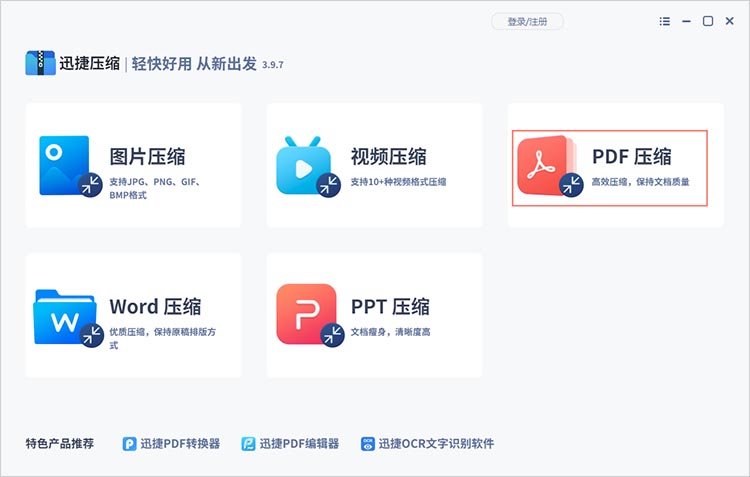
2.通过【添加文件】按钮把需要压缩的文件上传到软件中。迅捷压缩提供多种压缩模式,可以根据需求来做选择。
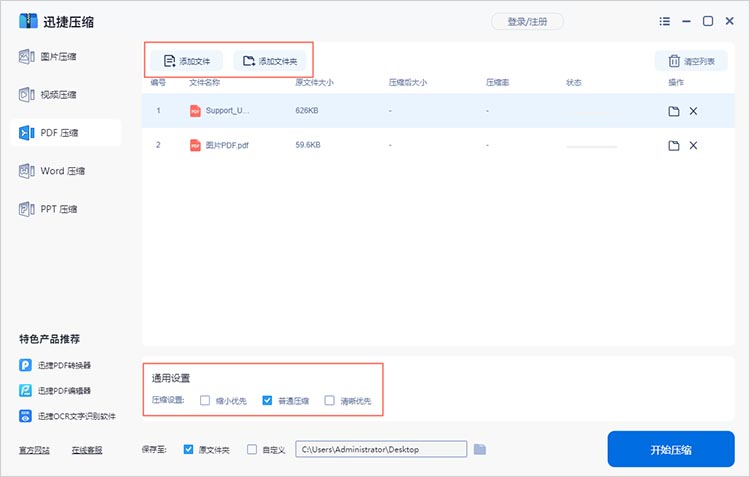
3.确定好保存位置后,点击【开始压缩】,软件会自动开始压缩操作。压缩后的文件会保存至指定位置。
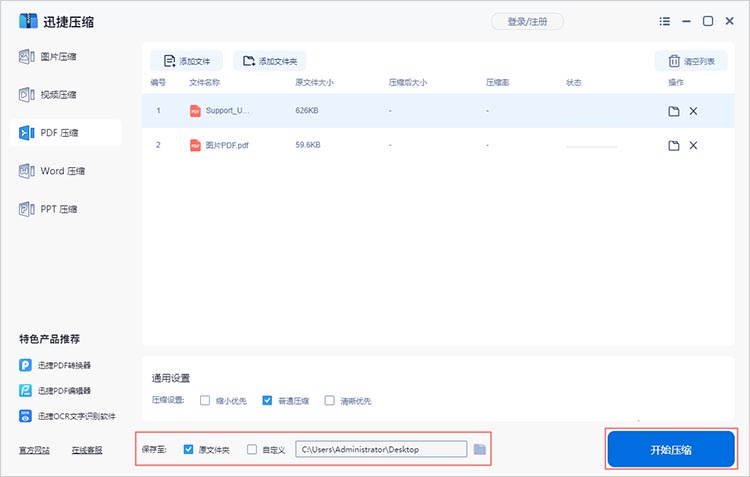
方法二:在线PDF压缩工具
除了专业的软件,小伙伴们还可以使用在线的PDF压缩工具。使用迅捷PDF转换器在线网站无需安装,方便又快捷。网站可通过压缩PDF文件中的文本以及图像,来减少文件的大小,并在PDF文件压缩过程中,确保文件的质量。
操作步骤如下:
1.打开网站,进入【PDF压缩】功能,通过【点击选择文件】按钮上传需要压缩的文件。
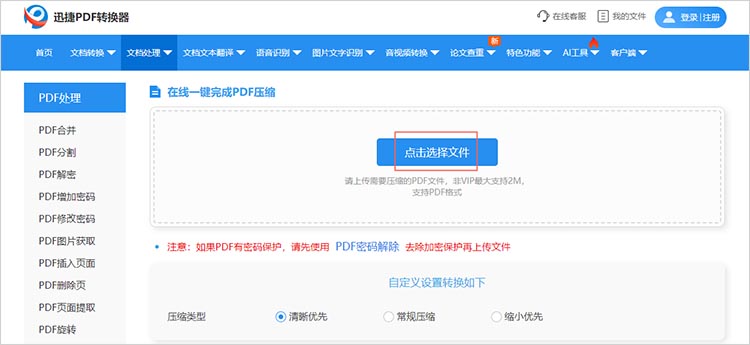
2.按照实际情况选择合适的压缩类型,然后点击【开始压缩】,耐心等待网站完成压缩操作即可。压缩完成后,网站会提供下载按钮,点击就可以保存压缩后的文件了。

方法三:使用办公软件内置的PDF压缩功能
许多办公软件都内置了PDF压缩功能,方便用户直接进行压缩操作。用户无需在不同软件之间切换,即可完成从编辑、修改到压缩的整个过程,大大提高了工作效率。
操作步骤如下:
1.使用办公软件打开需要压缩的PDF文件,找到PDF压缩功能。
2.在弹出的窗口中,对PDF压缩的相关参数进行调整,点击【开始压缩】即可。
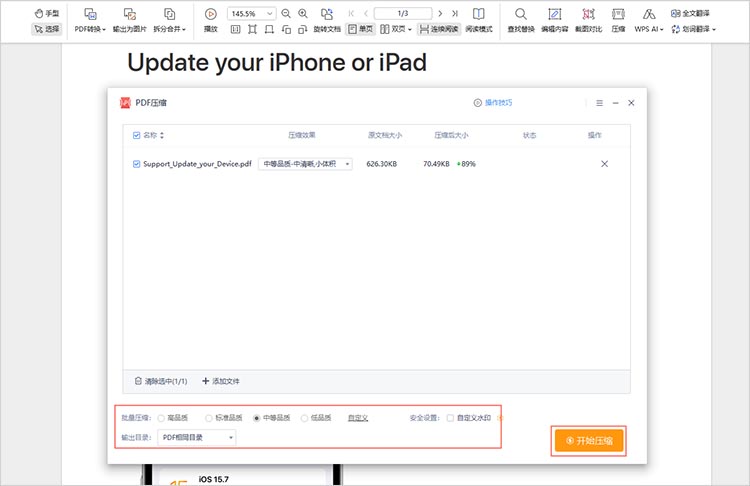
方法四:优化PDF文件中的图像和元素
除了使用软件或工具进行压缩外,小伙伴们还可以尝试优化PDF文件中的图像和元素来减小文件大小。
以下是一些优化建议:
1.删除不必要的图像和元素:检查PDF文件中的内容,删除不必要的图像、图形和文本框等元素,以减小文件大小。
2.压缩图像:如果PDF文件中包含大量图像,可以尝试使用图像编辑软件将图像压缩为更小的尺寸和更低的分辨率。
3.优化字体和文本:使用简单的字体和较少的字体样式可以减少PDF文件的大小。
经过上述四种方法的介绍,相信大家对“pdf怎么压缩”已经有了清晰的了解。无论是使用专业的压缩软件、在线工具,还是利用办公软件内置功能,亦或是优化PDF文件本身的元素,都能帮助我们有效地减小PDF文件的大小,从而更便捷地进行存储、传输和共享。希望这些实用的技巧能够帮助大家更高效地处理PDF文件。
相关文章
pdf压缩到指定大小,四个轻松搞定的快速方法
在数字化时代,PDF文件由于其各类应用场景而被广泛使用。然而,PDF文件有时会因内容丰富而变得体积庞大,给文件的传输和存储带来不便。因此,学习如何将“pdf文件压缩到指定大小”是每个使用者都应掌握的技能。本文将为大家介绍四种简单而快速的PDF压缩方法,帮助你轻松实现文件大小的调整,提高文件的便携性和传输效率。
pdf文件怎么压缩大小?3种方法让你秒变高手!
在数字化办公蔚然成风的当下,PDF压缩已成为不可或缺的文档处理方式,能切实缩减文件体积,在节省存储空间、提升传输效率、契合平台规范等方面也是表现突出。你是否正在被大体积的PDF文件困扰,想知道怎么压缩其大小,又有哪些方法值得一试呢?快接着往下看~
五款照片压缩工具,轻松搞定大文件烦恼
在数字化时代,照片已成为我们记录生活、分享瞬间的重要方式。然而,随着相机像素的不断提高,照片的文件大小也越来越大,给存储、传输和分享带来了诸多不便。面对这些大文件,我们该如何应对?本文将为大家介绍五款照片压缩工具,助你轻松搞定大文件烦恼。这些工具各有千秋,希望能够满足你在不同场景下的需求。
pdf文件大怎么压缩?这里有4种实用的方法
pdf文件大怎么压缩?在处理日常办公或学习时,我们经常会遇到体积庞大的PDF文件,这些文件不仅占用了大量的存储空间,还在传输过程中造成不便。为了解决这个问题,本文将介绍四种实用的PDF压缩方法,无论你是需要快速减小文件大小以发送邮件,还是希望优化存储空间管理,这些方法都将为你提供便捷的选择,让你的PDF处理更加得心应手。
pdf过大怎么压缩小一点?三种简单有效的方法推荐
在现代办公中,PDF文件的广泛应用使得其体积的大小成为一个重要的考量因素。大型的PDF文件不仅会占用过多的存储空间,而且在发送或上传时也可能造成延迟。那么,pdf过大怎么压缩小一点?本文将分享三种简单有效的方法,帮助小伙伴们了解如何有效地完成PDF压缩任务。

 ”
” ”在浏览器中打开。
”在浏览器中打开。

